Cloud Translation vous permet de traduire n'importe quelle chaîne dans les langues compatibles. La détection de la langue est également disponible lorsque la langue source est inconnue.
Points abordés
- Créer une requête API Cloud Translation et appeler l'API avec curl
- Traduire des textes
- Utilisation de l'édition Premium
- Détecter la langue
Ce dont vous avez besoin
Enquête
Comment allez-vous utiliser ce tutoriel ?
Quel est votre niveau d'expérience avec Google Cloud Platform ?
Configuration de l'environnement au rythme de chacun
Si vous ne possédez pas encore de compte Google (Gmail ou Google Apps), vous devez en créer un. Connectez-vous à la console Google Cloud Platform (console.cloud.google.com) et créez un projet :
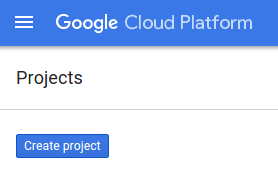

Mémorisez l'ID du projet. Il s'agit d'un nom unique permettant de différencier chaque projet Google Cloud (le nom ci-dessus est déjà pris ; vous devez en trouver un autre).
Les nouveaux utilisateurs de Google Cloud Platform peuvent bénéficier d'un essai sans frais avec 300$de crédits.
Configuration d'un atelier de programmation lors d'une conférence
Le formateur partagera avec vous des comptes temporaires avec des projets existants déjà configurés. Vous n'avez donc pas à vous soucier de l'activation de la facturation ni des coûts associés à l'exécution de cet atelier de programmation. Tous ces comptes seront désactivés peu après la fin de l'atelier.
Une fois que votre instructeur vous a fourni un nom d'utilisateur et un mot de passe temporaires, connectez-vous à la console Google Cloud : https://console.cloud.google.com/.
Voici ce que vous devriez voir une fois connecté :
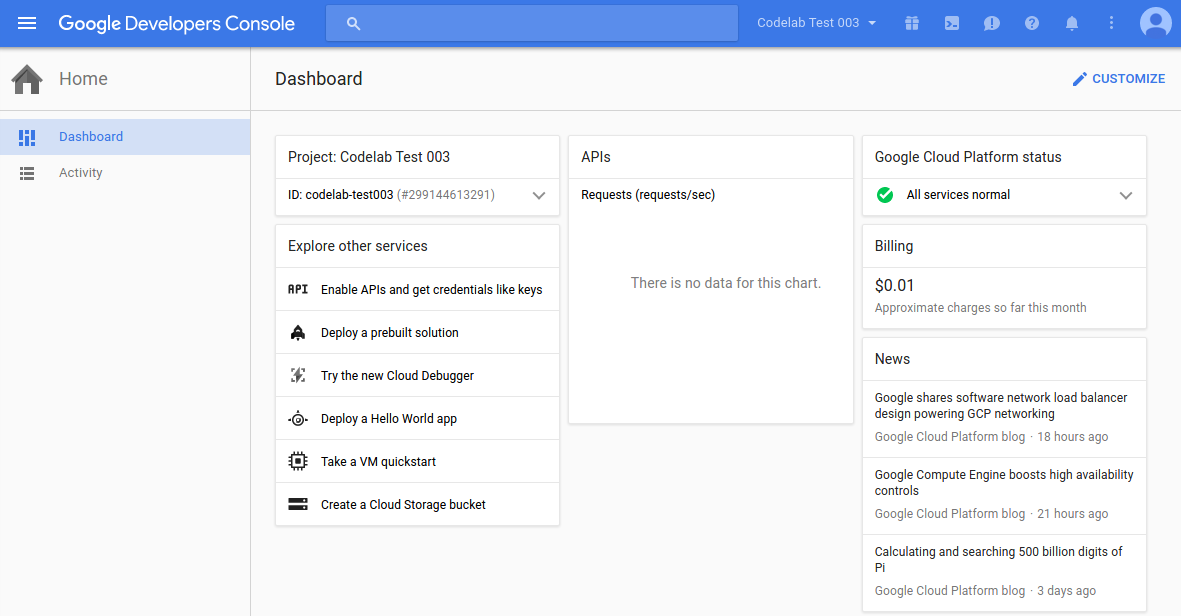
Cliquez sur l'icône de menu en haut à gauche de l'écran.

Sélectionnez API Manager dans le menu déroulant.
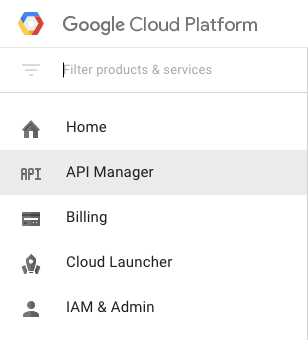
Cliquez sur Activer l'API.

Ensuite, recherchez "translate" dans le champ de recherche. Cliquez sur API Google Cloud Translation :
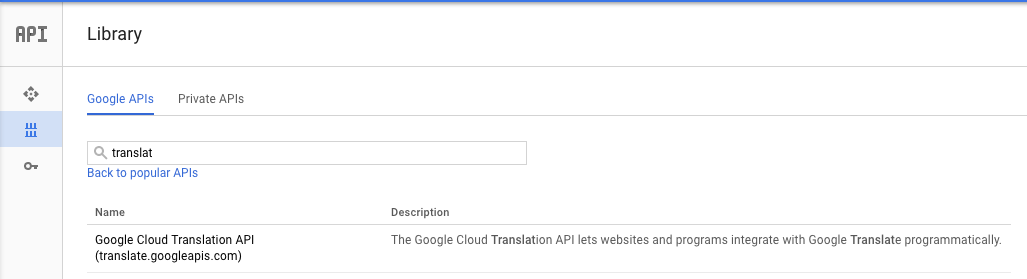
Si l'API est déjà activée, un bouton "Désactiver" s'affiche. Ne désactivez pas l'API.

Si l'API est désactivée, cliquez sur Activer pour activer l'API Cloud Translation :
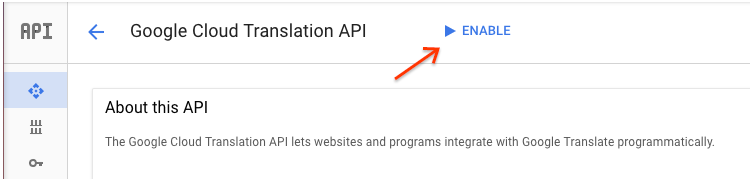
Patientez quelques secondes jusqu'à ce qu'il soit activé. Une fois la fonctionnalité activée, vous verrez ceci :

Google Cloud Shell est un environnement de ligne de commande exécuté dans le cloud. Cette machine virtuelle basée sur Debian contient tous les outils de développement dont vous aurez besoin (gcloud, bq, git, etc.) et offre un répertoire de base persistant de 5 Go. Nous allons utiliser Cloud Shell pour créer notre requête à l'API Translation.
Pour commencer à utiliser Cloud Shell, cliquez sur l'icône  "Activer Google Cloud Shell" en haut à droite de la barre d'en-tête.
"Activer Google Cloud Shell" en haut à droite de la barre d'en-tête.

Une session Cloud Shell s'ouvre dans un nouveau cadre en bas de la console et affiche une invite de ligne de commande. Attendez que l'invite user@project:~$ s'affiche.
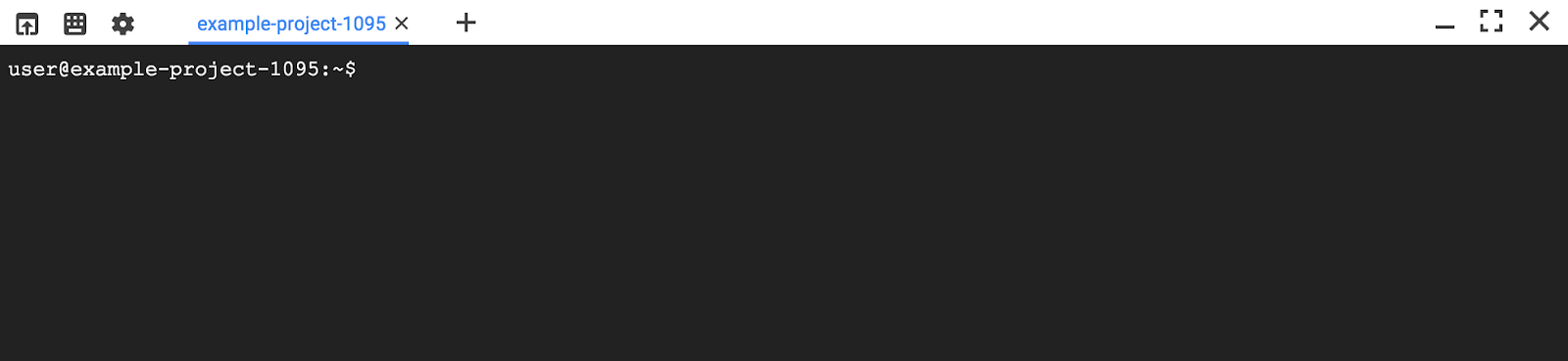
Comme nous allons exécuter la commande curl pour envoyer une requête à l'API Translation, nous devons générer une clé API pour transmettre l'URL de notre requête. Pour créer une clé API, accédez à la section "Gestionnaire d'API" du tableau de bord de votre projet :
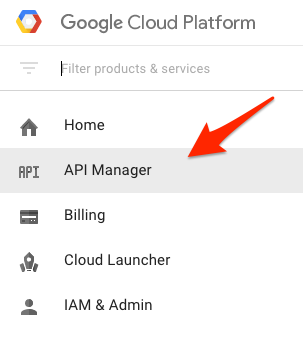
Accédez ensuite à l'onglet Identifiants, puis cliquez sur Créer des identifiants :
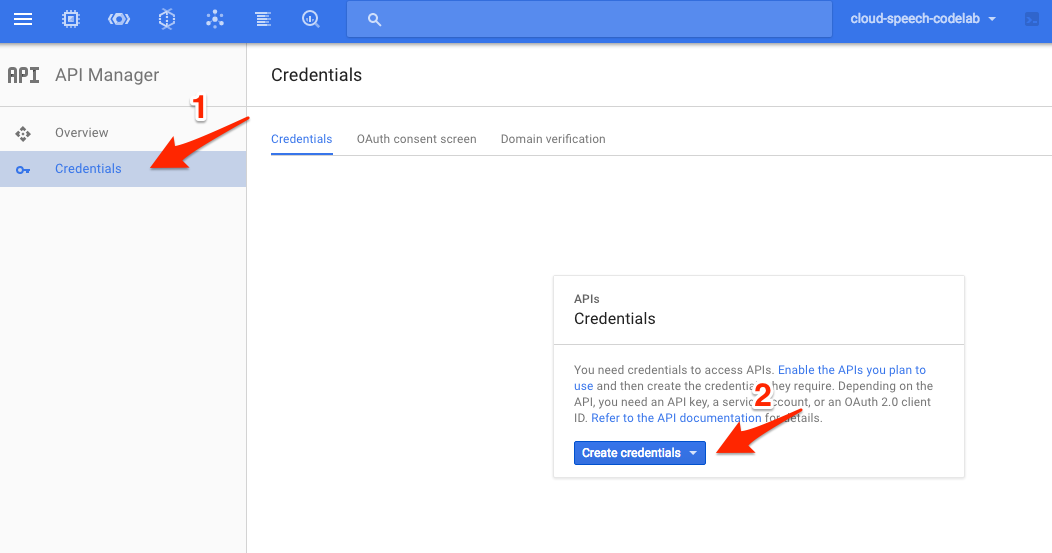
Dans le menu déroulant, sélectionnez Clé API :
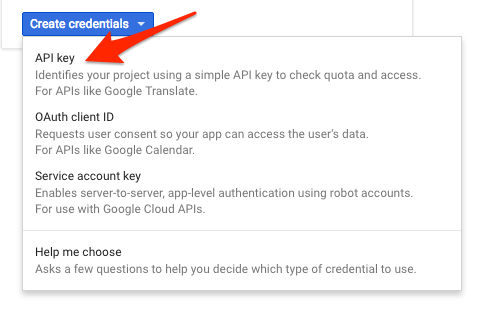
Ensuite, copiez la clé que vous venez de générer.
Copiez votre clé API dans le presse-papiers, puis enregistrez-la dans une variable d'environnement dans Cloud Shell à l'aide de la ligne de code suivante. Veillez à remplacer YOUR_API_KEY par la clé de votre presse-papiers.
export API_KEY=YOUR_API_KEYDans cet exemple, vous allez traduire la chaîne "My name is Steve" en espagnol. Transmettez le texte à traduire, ainsi que la variable d'environnement de la clé API que vous avez sauvegardée précédemment, à l'API Translation en exécutant la commande curl suivante :
TEXT="My%20name%20is%20Steve"
curl "https://translation.googleapis.com/language/translate/v2?target=es&key=${API_KEY}&q=${TEXT}"
Votre réponse doit ressembler à ceci :
{
"data": {
"translations": [
{
"translatedText": "Mi nombre es Steve",
"detectedSourceLanguage": "en"
}
]
}
}
Dans la réponse, vous pouvez voir le texte traduit ainsi que la langue source détectée par l'API.
En plus de traduire du texte, l'API Translation vous permet également de détecter la langue d'un texte. Dans cet exemple, vous allez détecter la langue de deux chaînes. Transmettez le texte à examiner, ainsi que la variable d'environnement de la clé API que vous avez sauvegardée précédemment, à l'API Translation en exécutant la commande curl suivante :
TEXT_ONE="Meu%20nome%20é%20Steven"
TEXT_TWO="日本のグーグルのオフィスは、東京の六本木ヒルズにあります"
curl "https://translation.googleapis.com/language/translate/v2/detect?key=${API_KEY}&q=${TEXT_ONE}&q=${TEXT_TWO}"
La réponse doit se présenter comme suit :
{
"data": {
"detections": [
[
{
"confidence": 0.20671661198139191,
"isReliable": false,
"language": "pt"
}
],
[
{
"confidence": 0.97750955820083618,
"isReliable": false,
"language": "ja"
}
]
]
}
}Les langues renvoyées par cet exemple sont "pt" et "ja". Il s'agit des identifiants ISO-639-1 pour le portugais et le japonais. Cette liste des langues acceptées par l'API Translation répertorie tous les codes de langue possibles qui peuvent être renvoyés.
Vous avez appris à traduire du texte avec l'API Cloud Translation.
Points abordés
- Créer une requête API Cloud Translation et appeler l'API avec curl
- Traduire des textes
- Utilisation de l'édition Premium
- Détecter la langue
Étapes suivantes
- Consultez les exemples d'applications de l'API Translation conçus à l'aide de bibliothèques clientes dans différents langages de programmation courants.
- Essayez l'API Vision et l'API Speech.

